Datenquellen definieren
Hinweis: Diese Funktion ist für StoreFflow Cloud-Kunden nicht verfügbar.
Datenquellen ermöglichen Ihnen, Datenbanken zu definieren, die zum Ausfüllen von Eingabesteuerelementen, z. B. Dropdown-Listen und Textfelder, im Onlineshop verwendet werden.
Sie können eine Datenquelle löschen, die Definitionen einer Datenquelle bearbeiten oder eine neue Datenquelle definieren.
So sehen Sie sich alle Datenquellen an:
-
Auf der Symbolleiste Klicken Sie auf Voreinstellungen und wählen Sie dann Datenquelleneinrichtung.
Eine Liste aller derzeit definierten Datenquellen wird auf der Seite Datenquellenliste angezeigt.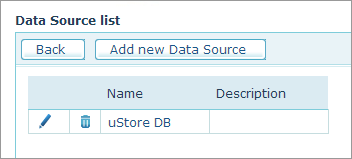
So definieren Sie eine neue Datenquelle:
-
Klicken Sie auf der Seite Datenquellenliste auf die Schaltfläche Neue Datenquelle hinzufügen. Die Seite Neue Datenquelle wird angezeigt.
-
Geben Sie folgende Informationen ein:
-
Datenquellenname: Name der Datenquelle.
-
Datenquellenbeschreibung: Beschreibung der Datenquelle.
-
Server: Geben Sie den Namen des Servers ein, auf dem sich die Datenquelle befindet, gefolgt von einem Backslash und der Datenbankinstanz. Beispiel: ServerName\DBInstance.
-
Datenbank: Geben Sie den Namen der spezifischen Datenbank ein, die Sie verwenden möchten.
-
Benutzername, Passwort: Benutzername und Passwort, die für den Zugriff auf die Datenbank verwendet werden.
-
Verfügbar in Shops: Wählen Sie, in welchem Shop Sie die Verwendung der Datenquelle erlauben möchten, oder wählen Sie Die Verwendung dieser Datenquelle in allen Shops erlauben.
-
-
Wenn Sie die Datenquelle (Server, Datenbank, Benutzername und Passwort) definiert haben, können Sie Ihre Verbindung mit dem uProduce-Server testen, indem Sie auf die Schaltfläche Verbindung testen klicken.
Sie können die soeben definierte Datenquelle mit jedem Eingabesteuerelement verbinden, das Sie in einem Shop verwenden möchten. Weitere Informationen zur Verwendung von Datenquellen in Ihrem Shop finden Sie unter Produkteigenschaften für einzelne Produkte festlegen.
